An diesem Punkt möchte ich mit folgendem Vorschlag ansetzen und eine einfachere Variante vorstellen, die wir an unserer Schule genutzt haben und die über alle notwendigen Funktionen verfügt.
Funktionen LMS
Bevor ich ins Detail gehe: Hier meine 3 Thesen (Ziele), zu einem LMS in der Grundschule. Weiter unten werde ich dann beschreiben, wie dies in meiner Lösung umgesetzt sind.These 1: Ein LMS soll die vier wichtigsten Funktionen beinhalten
Für mich hat ein LMS vier Hauptfunktionen:- Ausgabe von Aufgaben: Die Kinder bekommen ihre Aufgaben mitgeteilt.
- Rückgabe der Aufgaben: Die Kinder können die erledigten Aufgaben an die LehrerIn zurückmelden.
- Es gibt die Möglichkeit einer individuellen Rückmeldung seitens der Lehrerin zu den erledigten Aufgaben an die Kinder.
- Darüber hinausgehende Kommunikation ist möglich.
These 2: Ein LMS soll möglichst einfach sein
Das LMS sollte so einfach wie möglich für die LehrerInnen sind. Ist die Lernkurve zu steil, benötige ich zu lange Fortbildungszeiträume. Die Schulen brauchen jetzt eine Lösung, nicht erst im Frühjahr.Auch die SchülerInnen und Eltern sollen einfach mit der Umgebung arbeiten können.
These 3: Ein LMS muss universell sein
Damit möglichst viele Kinder erreicht werden können, muss ein LMS so konzipiert sein, dass es technisch auf allen Plattformen genutzt werden kann. Eine einseitige Ausrichtung auf ein bestimmtes Betriebssystem ist offensichtlich wenig sinnvoll.Das Mini LMS
Nextcloud als Grundlage
Mein Vorschlag basiert auf einer Nextcloud. Dies ist eine Open-Source Cloud Lösung mit unterschiedlichsten Funktionen. Für das LMS brauchen wir die Hauptfunktion: Man kann damit Dateien und Ordner per Link mit anderen Menschen teilen.Es gibt unterschiedliche Möglichkeiten, an eine Nextcloud zu kommen. Ich kann sehr den Dienst EduDocs empfehlen. Für einen übersichtlichen Betrag bekommt man eine Installation für die ganze Schule.
Ordner erstellen
Das Grundprinzip des LMS ist einfach: Jedes Kind bekommt drei Links.- Ein Link führt zu dem Ordner mit den Wochenaufgaben für die ganze Klasse.
- Der andere Link führt zu einem individuellen Ordner. Dort lädt das Kind die Arbeitsergebnisse hoch.
- Mit dem dritten Link können die Kinder die Rückmeldung der Lehrerin betrachten oder sogar anhören.
1 Einen Ordner zum Verteilen
In dieser Nextcloud lege ich einen Ordner für jede Klasse an. In diesem Ordner sollen in Zukunft die Aufgaben für die ganze Klasse geteilt werden.Um es übersichtlicher zu gestalten, kann man natürlich noch Unterordner anlegen. Die Kinder gelangen mit einem Link zu dem Ordner. Diesen erzeugt man mit „Link Teilen“ in der Nextcloud. Bei der Erstellung kann man noch festlegen, welche Rechte der Besitzer des Links hat. Da die Kinder nur die Informationen anschauen und eventuell ausdrucken können sollen, setze ich diese auf Schreibgeschützt.
2 Für jedes Kind einen Ordner für Rückmeldungen
Jetzt lege ich einen Ordner für jedes Kind an. Dort sollen die Kinder in Zukunft ihre Daten ablegen. Auch für diesen Ordner erstelle ich einen Link. Dieser Link ist jedoch mit den folgenden Rechten verbunden: „Datei ablegen (nur Hochladen)“.3 Ein Link zu den Rückmeldungen
Damit die Kinder die Rückmeldungen der Lehrerin auch lesen und hören können, benötigen sie auch noch einen weiteren Link.Diese führt wiederum zu dem individuellen Ordner der Kinder. Es ist jedoch ein anderer Link mit anderen Rechten. Wieder dieser angeklickt, sieht man die Inhalte des Ordners, es können jedoch keine Veränderungen vorgenommen werden. Der Ordner ist schreibgeschützt.
Wir nutzten dafür eine tolle Funktion von Nextcloud: Wir können unterschiedliche Links für ein und demselben Ordner anlegen.
Und nun?
Das war im Prinzip schon alles. Alle Links müssen jetzt noch an das Kind gebracht werden. Hier empfiehlt sich eine individuelle Karte für jedes Kind vorzubereiten. Diese enthält den gemeinsamen Link für die ganze Klasse, den Link zum Hochladen und den Link zum Betrachten der Rückmeldungen der LehrerIn. Es hat sich bewährt, den sowohl den Link als auch einen QR-Code abzudrucken. So können die Eltern beides nutzen. Darüber hinaus ist es sinnvoll, den Eltern alle drei Links per E-Mail zuzuschicken.Rückmeldung leicht gemacht
Damit die Lehrerinnen den Kindern einfach und schnell Rückmeldungen geben können, ist die Nextcloud über die APP Nextcloud auf dem iPad mit der Cloud verbunden. So bekommen die LehrerInnen direkt die von den Kindern fotografierten Arbeitsergebnisse auf ihr Gerät. Mit einem Stift kann man die Arbeiten markieren und Rückmeldungen schreiben. Zusätzlich kann man auch kurze Rückmeldungen einsprechen und als Audio in den Ordner der Kinder laden.Der Ablauf
- Die LehrerIn stellt den Wochenplan an dem einheitlich vereinbarten Wochentag ein. Die Aufgaben, zu denen eine Rückmeldung erwartet wird, werden entsprechend markiert, beispielsweise durch ein schulübergreifendes Symbol (Fotoapparat).
- Die Kinder greifen auf den Wochenplan im Ordner über den ersten Link zu. Sie können sich diesen auf einem Handy, Tablet, Laptop usw. anschauen. Wer mag, kann sich den Plan ausdrucken.
- Die Aufgaben werden bearbeitet. Ergebnisse fotografiert.
- Die LehrerIn schaut sich die Aufgaben an und gibt eine Rückmeldung (Markierungen im Text, einen kurzen Brief, ein Audio)
- Das Kind bekommt die Rückmeldung.
Weitere Gedanken
Der „Rückkanal“ ist auch dazu geeignet, parallel zu dem häufig genutzte Padlet genutzt zu werden. So können datenschutzkonform Rückmeldungen zu den Arbeiten der Kinder gegeben werden.Es können natürlich auch andere digitale Endgeräte genutzt werden. Die iPad-Lösung habe ich an meiner Schule so eingerichtet und fand sie sehr praktikabel.
Es ist sicherlich sinnvoll, die Eltern mit einem „How to“ Video über die Nutzung der Ordner zu informieren.
Es sollte auch im Kollegium abgesprochen werden, welche weiteren Inhalte von den Eltern in den individuellen Ordner hochgeladen werden können.
Die individuellen Ordner können auch zum „Transport“ von weiteren individuellen Informationen genutzt werdet. Dort können beispielsweise Passwörter für andere Dienste (Anton, Antolin) hinterlegt werden. So haben die Kinder alles Informationen an einem Ort und die Schule wird entlastet.
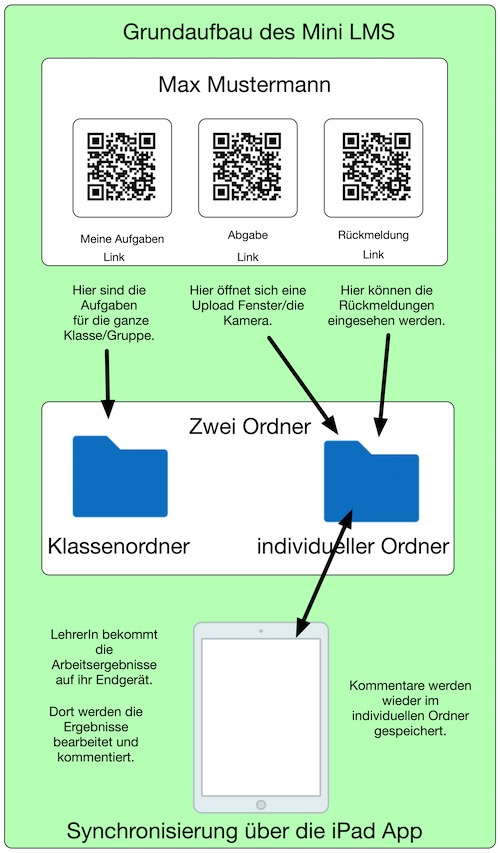
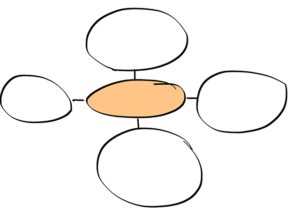
Schreibe einen Kommentar